April 5
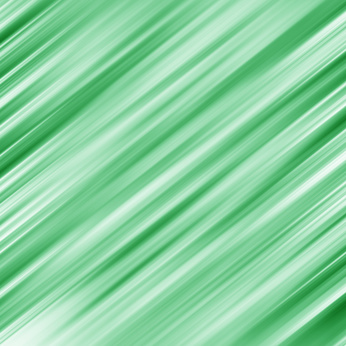
Una delle caratteristiche più visivamente efficace di Microsoft PowerPoint 2003 è la capacità di creare sequenze di animazione personalizzati all'interno di ogni singola diapositiva di una presentazione. La funzione di animazione personalizzata consente la manipolazione di alcuni o di tutti gli elementi di una diapositiva per portare enfasi o il buon design nella diapositiva. Animazione personalizzata può essere applicato in una miriade di effetti diversi, come testo che ingrandisce, la grafica che appaiono in una sequenza ordinata o immagini che girare, oltre ad altre opzioni di animazione.
1 Fare clic sull'icona di PowerPoint 2003 nel dock o individuare dal menu "Start" per avviare il programma.
2 Individuare il menu "File" e tirare fino a "Nuovo" per creare una nuova presentazione. In alternativa, è possibile selezionare "Ctrl + N".
3 Individuare il menu "Inserisci" e tirare verso il basso su "Casella di testo". Fare clic sulla diapositiva per posizionare il testo del cursore sulla diapositiva.
4 Digitare qualsiasi parola come un test. Fai clic destro sulla parola per far apparire il menu di animazione personalizzato e selezionare "Animazione personalizzata".
5 Selezionare il testo e individuare il pulsante "Aggiungi effetto" quando appare il riquadro Animazione personalizzata. Tirare giù per selezionare le opzioni: "Ingresso", "enfasi", "Exit", "Percorsi animazione", o qualsiasi dei loro sottomenu, e fare clic per applicare l'effetto di animazione al testo.
6 Modificare l'effetto selezionando l'opzione "Start", "direzione" o "Speed".
7 Selezionare "Play" in basso per visualizzare l'animazione hai appena applicato alla diapositiva o selezionare "Slide Show" per visualizzare l'animazione nel contesto dello spettacolo attuale della slitta.
8 Fare clic sul pulsante "Rimuovi" per annullare qualsiasi animazione avete applicato.
9 Salvare il documento dal menu "File", tirando fino a "Salva".
